
【iPhone】カメラの設定を使いこなす!写真も動画もおまかせ♪
Contents[OPEN]
【iPhone】構図を決めるカメラ設定はこちら!
ここでは、構図を決める設定方法について説明します。
- グリッドを表示して撮影する
- 前面カメラを左右反転して撮影する
- HDR撮影の設定を変更する
- 被写体がきれいに映るように調節する
それでは、詳しく見ていきましょう。
グリッドを表示して撮影する
グリッドは、写真をより美しく撮るるための補助線です。
画面の縦と横に均等に2本ずつ線が表示され、写真の構図を作るときに役立ちます。
補助線を表示するためには設定が必要です。
設定方法は、以下のとおりです。
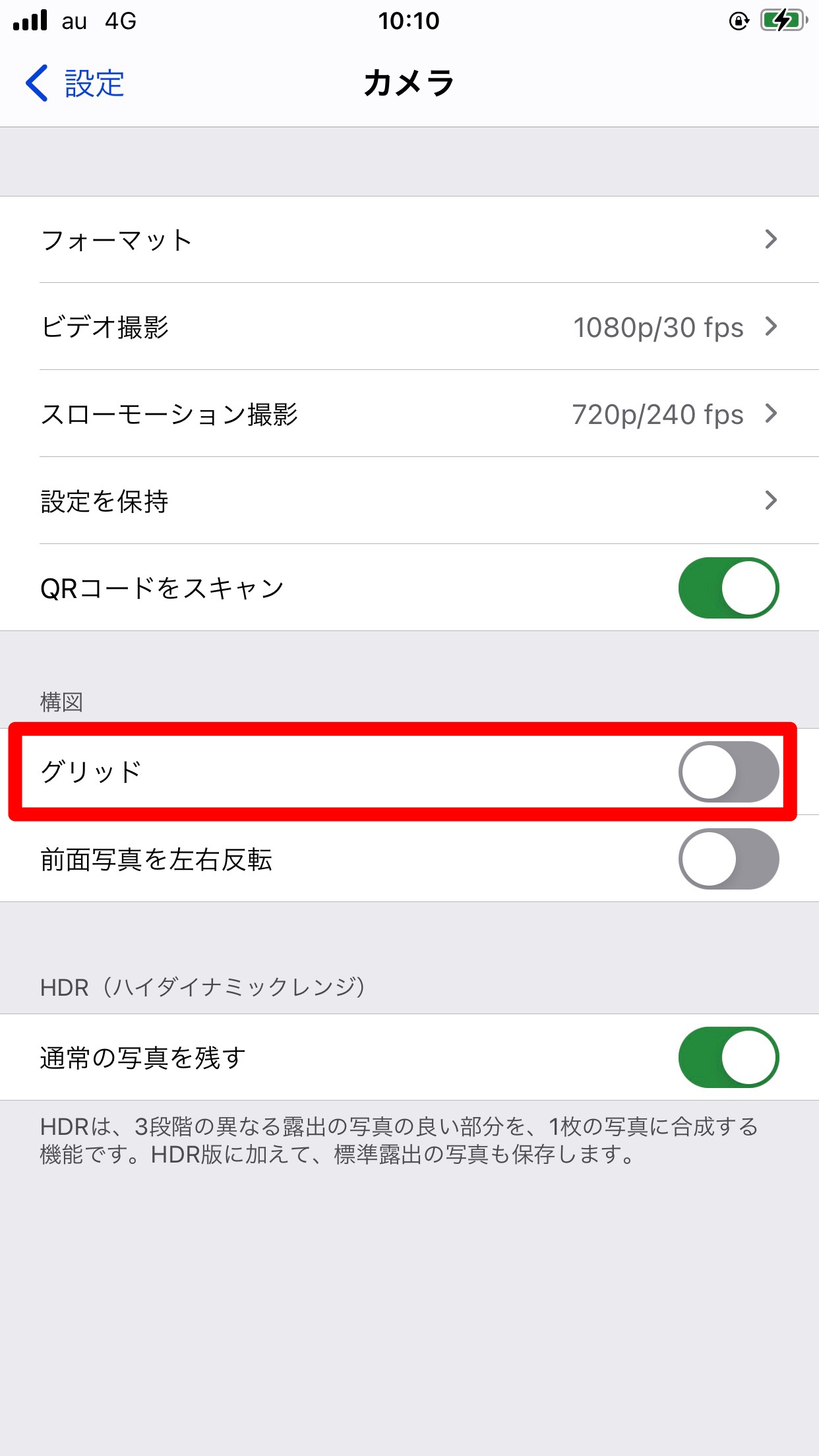
設定方法
- ホーム画面から設定アプリを開きます。
- カメラを選択し、「グリッド」をオンにします。
これで、設定は完了です。
前面カメラを左右反転して撮影する
iPhoneの前面側で撮ると、顔を反転したものが写ります。
これは、鏡に写った状態と同じく、左右が反転している状態です。
初期設定ではフロント側の左右反転はオフになっているため、設定が必要です。
設定方法は、以下のとおりです。
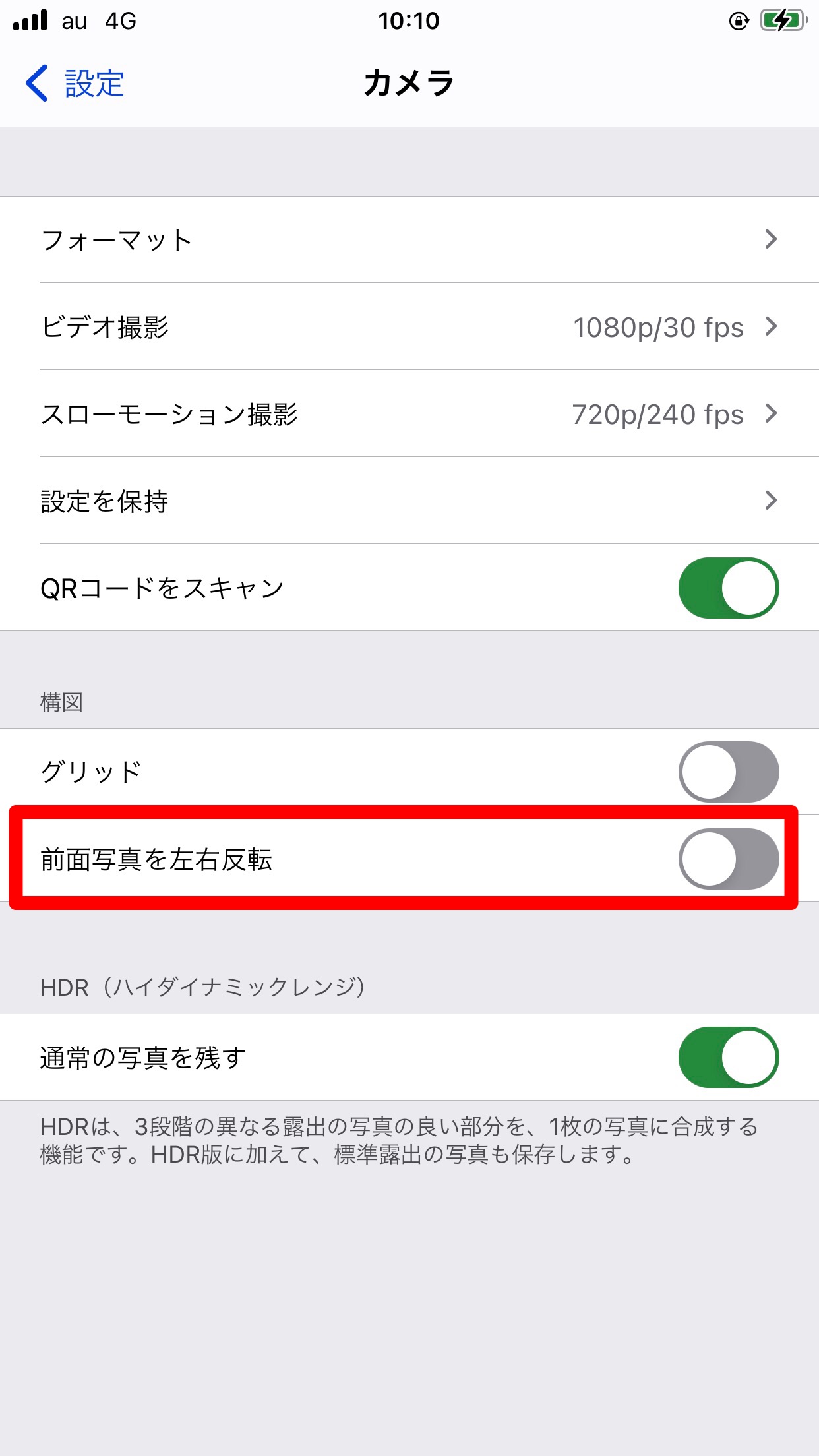
設定方法
- ホーム画面から設定アプリを開きます。
- カメラを選択し、「前面カメラを左右反転」をオンにします。
(iPhone X以前の場合は、「前面写真を左右反転」と表示されています)
これで、設定は完了です。
HDR撮影の設定を変更する
HDR(ハイダイナミックレンジ)とは、明るさの違う複数の写真を合成する機能のことです。
逆光や暗所で撮ってもきれいな写真を残せます。
撮った後は、写真フォルダに2枚同じ写真が保存されます。
HDR撮影の設定方法は、以下のとおりです。
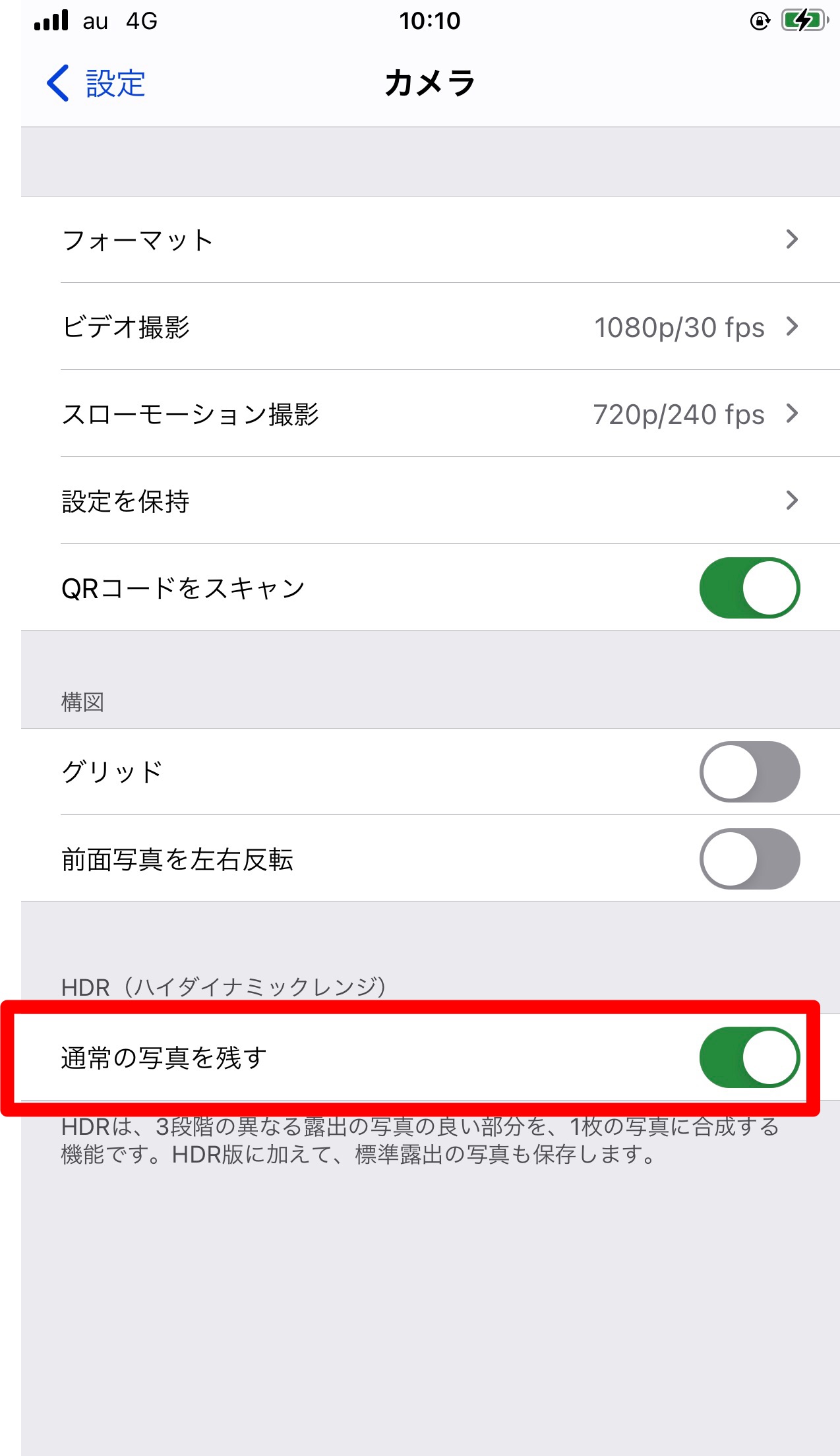
設定方法
- ホーム画面から設定アプリを開きます。
- カメラを選択し、「スマートHDR」をオンにします。
(iPhone 8の場合は「自動HDR」・iPhone 7の場合は「HDR」) - アプリを開き、「HDR」をタップしてオンにします。
これで、設定は完了です。
被写体がきれいに映るように調節する
被写体をタップすると、きれいに映るように自動調整してくれます。
「シーン検出」と言い、iPhone 12(Pro/Pro Max/mini含む)で追加された機能です。
シーン検出の設定方法は、以下のとおりです。
シーン検出の設定方法
- ホーム画面から設定アプリを開きます。
- カメラを選択し、「シーン検出」をオンにします。
これで、設定は完了です。